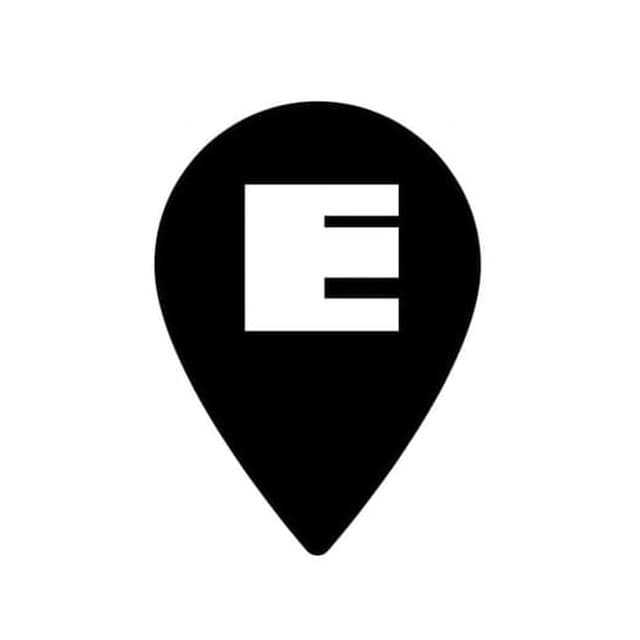Apple обычно упрощает удаление приложений: например, на iPhone, когда приложение удалено, вы ожидаете, что оно исчезнет навсегда. Но на Mac иногда можно увидеть остатки программы даже после того, как вы её удалили. Возможно, вы видите случайные файлы, связанные с приложением, при поиске в Spotlight, или получаете уведомления и предупреждения от приложения, когда знаете, что удалили его с компьютера.
В отличие от Windows, macOS не использует деинсталляторы при удалении приложений с компьютера. Вместо этого вы либо удерживаете нажатой кнопку на приложении в Launchpad и нажимаете крестик (X), чтобы стереть его, либо перемещаете приложение в корзину и удаляете оттуда. Любой из этих методов упрощает процесс и рассматривает удаление приложения как удаление файла (по крайней мере, на первый взгляд). Во многих случаях этого действия вполне достаточно.

Если вам кажется, что приложение по-прежнему находится на вашем Mac, это связано с тем, что файлы приложения не обязательно привязаны к самому приложению. Когда вы удаляете приложение, некоторые из его данных могут по-прежнему присутствовать в системе, пытаясь выполнять задачи, даже если основного приложения уже нет.
Это приводит к ситуациям, подобным этой: Пользователь удалил Microsoft Edge со своего Mac, но по-прежнему получал уведомления о том, что Edge добавляет элементы, которые могут работать в фоновом режиме.
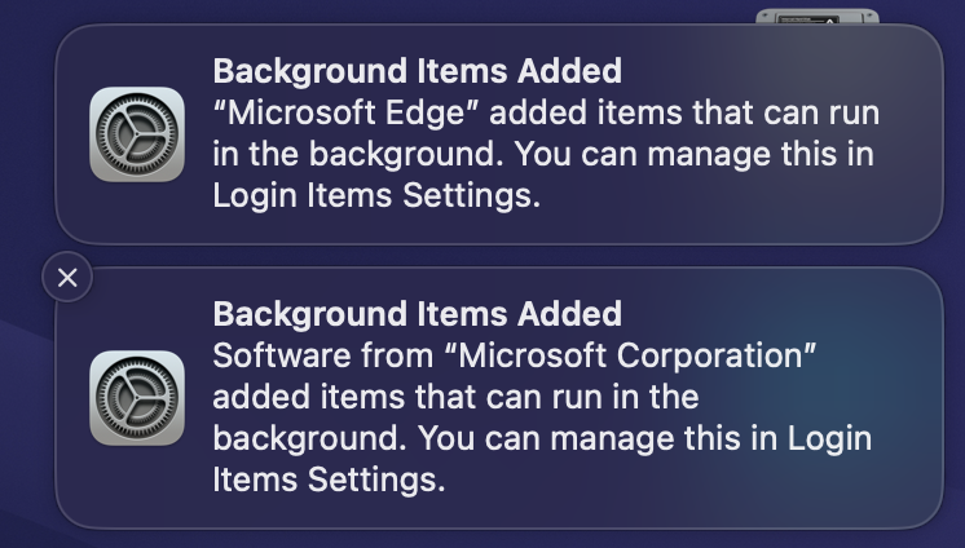
Как ни странно, чтобы полностью удалить такие приложения и их файлы, вам придётся скачать другое приложение. Например, AppCleaner – один из самых популярных вариантов в этой области. Это бесплатное приложение, которое поможет вам удалить все следы других программ с вашего Mac.
Просто запустите AppCleaner, а затем перетащите удаляемое приложение в окно. AppCleaner найдёт на вашем Mac все связанные файлы и удалит их вместе с приложением, оставив вам удовлетворение от осознания того, что программа наконец-то оставила ваш компьютер.
Ещё по теме:
- Dynamic Island в iPhone 15 создал производственные трудности для одного из поставщиков Apple
- Приложение Phone Link от Microsoft теперь позволяет общаться в iMessage напрямую с ПК
- Белый дом установил крайний срок удаления TikTok с федеральных устройств